vegas pro剪切视频的操作方法
- 时间:2020-08-01 14:05
- 来源:下载吧
- 编辑:weijiayan
vegas pro这款软件是一款功能非常丰富且强大的视频编辑软件,通过这款软件我们能够在电脑上对自己的视频文件进行编辑处理,很多用户在操作编辑视频的时候经常会用到剪切视频的功能,可以将视频中自己想要的片段剪切保存下来,那么通过vegas pro这款软件就是可以进行视频的剪切操作的,只是一些用户没有使用过这款软件,不知道要如何进行剪切操作,那么接下来小编就跟大家分享一下使用这款软件剪切视频的方法吧,有需要的朋友一起来看看,希望这篇方法教程能够对大家有所帮助。

方法步骤
1.首先第一步,我们打开软件之后点击左上方的导入媒体按钮,点击之后在打开的界面中选择想要导入剪切的视频文件。
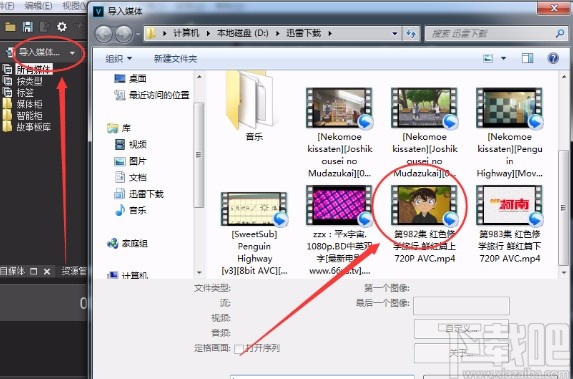
2.将视频导入软件之后,我们在软件界面可以看到添加进来的视频,然后使用鼠标右键点击视频之后在出现的选项中点击“在修剪器中打开”。
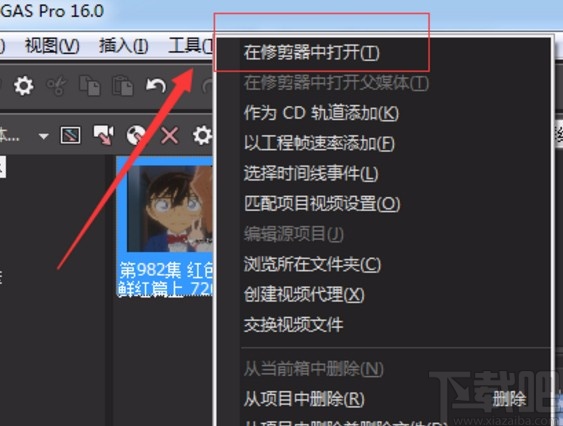
3.完成上一步操作之后就将视频成功加载到修剪器界面了,然后我们就可以使用鼠标来框选想要剪切的视频范围了,点击鼠标左键拖动即可选择。
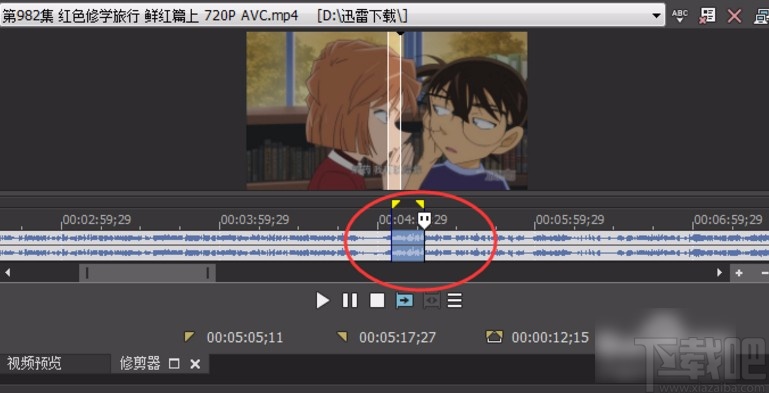
4.点击选取好想要剪切的视频片段之后,使用鼠标点击将它拖动到下方的编辑框当中,如下图所示,可以使用同样的方法多拖动几个想要剪切的片段。
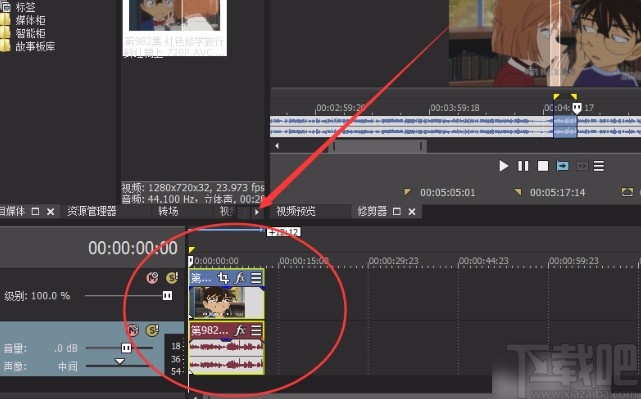
5.剪切操作完成之后,我们可以点击界面左上角的文件选项卡,然后在出现的选项中选择渲染为这个选项进入剪切视频的导出操作。
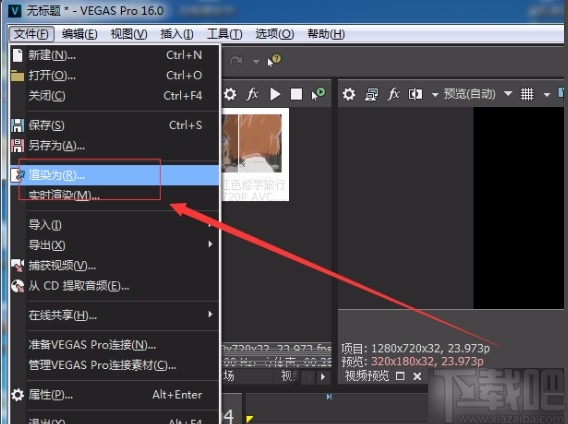
6.打开渲染视频的文件界面,设置好自己想要导出视频的参数之后点击渲染按钮进行渲染导出保存视频的操作,等到导出完成即可。
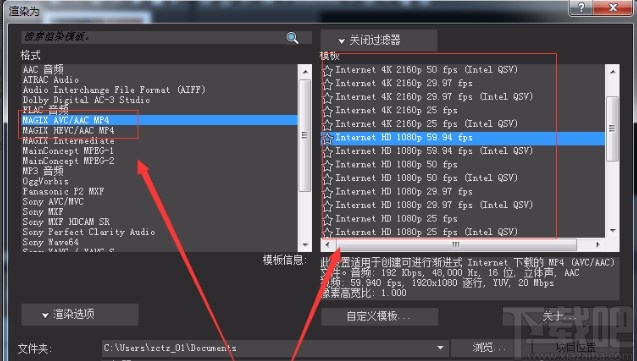
以上就是小编今天跟大家分享的vegas pro这款软件剪切视频的具体操作方法,有需要的朋友赶紧试一试这个方法吧,希望这篇方法教程能够对大家有所帮助。
- VidCutter剪切视频的方法
- AVCWare Video Cutter 2剪切视频的方法
- Windows video tools剪切视频的方法
- Leapic Media Cutter剪切视频的方法
- Emicsoft iPad Video Converter剪切视频的方法
- VideoPower BLUE剪切视频的方法
- 4Easysoft MPG Encoder剪切视频的操作方法
- Joyoshare VidiKit剪切视频的方法
- Emicsoft MTS Converter剪切视频的方法
- 4Easysoft Total Video Converter剪切视频的操作方法
- 4Easysoft Blu Ray Mate剪切视频的操作方法
- idoo Video Cutter剪切视频的方法
最近更新
-
 淘宝怎么用微信支付
淘宝怎么用微信支付
淘宝微信支付怎么开通?9月5日淘宝公示与微信
- 2 手机上怎么查法定退休时间 09-13
- 3 怎么查自己的法定退休年龄 09-13
- 4 小红书宠物小伙伴怎么挖宝 09-04
- 5 小红书AI宠物怎么养 09-04
- 6 网易云音乐补偿7天会员怎么领 08-21
人气排行
-
 易剪辑给视频添加马赛克的方法
易剪辑给视频添加马赛克的方法
易剪辑是一款功能强大的视频编辑软件,该软件体积小巧,但是给用
-
 爱拍电脑端调整视频播放速度的方法
爱拍电脑端调整视频播放速度的方法
爱拍电脑端是一款功能齐全的视频编辑软件,该软件界面直观漂亮,
-
 snapgene下载安装方法
snapgene下载安装方法
snapgene是一款非常好用的分子生物学模拟软件,通过该软件我们可
-
 ae2020导出视频的方法
ae2020导出视频的方法
ae这款软件的全称是AfterEffects,是一款世界著名的拥有影像合成
-
 mouse rate checker下载安装方法
mouse rate checker下载安装方法
mouseratechecker是一款检测鼠标DPI和扫描率综合性能的软件,可以
-
 packet tracer汉化操作方法
packet tracer汉化操作方法
CiscoPacketTracer是一款思科模拟器,它是一款非常著名的图形界面
-
 manycam下载使用方法
manycam下载使用方法
manycam是一款非常实用且功能强大的摄像头美化分割软件,它拥有非
-
 ms8.0下载安装的方法
ms8.0下载安装的方法
MaterialsStudio8.0是一款功能强大的材料模拟软件,模拟的内容包
-
 blender设置中文的方法
blender设置中文的方法
blender是一款开源的跨平台全能三维动画制作软件,该软件功能十分
-
 blender复制物体的方法
blender复制物体的方法
blender是一款高效实用的跨平台全能三维动画制作软件,该软件不仅

